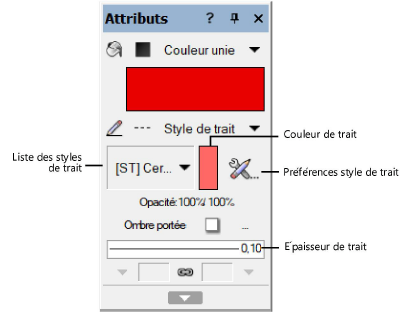
Attribuez des styles de trait à des objets avec l'aide de la palette des Attributs et du Gestionnaire des ressources.
Vous pouvez également appliquer des attributs dans la boîte de dialogue « Organisation » ou via l'outil Pipette (voir Définir les attributs des classes).
Pour appliquer un style de trait dans la palette des Attributs:
1. Sélectionnez les objets et sélectionnez Style de trait dans la palette des Attributs .
Si aucun style de trait n’est défini et que le contenu par défaut n’est pas activé dans les préférences Vectorworks, le programme vous demande d’ajouter un style de trait par défaut.
2. Pour sélectionner un autre style de trait, cliquez sur l’aperçu du Style de trait. Dans le Navigateur des ressources, double-cliquez sur un autre style de trait pour l’appliquer.
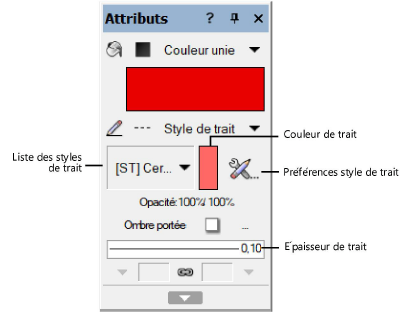
3. Choisissez une couleur et une épaisseur de trait pour les objets sélectionnés.
4. Si vous avez sélectionné un style de trait complexe, vous pouvez l'adapter en cliquant sur Style de trait à côté de la liste des Styles de trait. La boîte de dialogue « Style de trait » s'ouvre
 Cliquez
pour afficher/masquer les champs.
Cliquez
pour afficher/masquer les champs.
5. Cliquez sur Aperçu pour voir les résultats du style de trait.
Pour appliquer un style de trait à partir du Gestionnaire des ressources:
1. Sélectionnez l’objet.
2. À partir du Gestionnaire des ressources, cliquez avec le bouton droit de la souris sur la ressource et sélectionnez Appliquer dans le menu contextuel. (Vous pouvez aussi double-cliquer sur le dégradé pour l’appliquer à la sélection ou le faire glisser sur un objet.)
3. Réglez la couleur et l'épaisseur de trait pour les objets sélectionnés.
4. Si vous avez sélectionné un style de trait complexe, vous pouvez le modifier comme expliqué dans la section Attribuer des styles de trait à partir de la palette des Attributs.
~~~~~~~~~~~~~~~~~~~~~~~~~